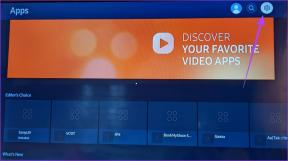Hogyan lehet kikapcsolni a megjegyzéseket a Facebook-bejegyzésen – TechCult
Vegyes Cikkek / / April 18, 2023
A Facebook-megjegyzések nagylelkű módja annak, hogy megtekintéseket, véleményeket és elismerést kapj képeidről vagy bejegyzéseidről, amíg azok elbátortalanodnak és bosszantóvá nem válnak. Az októl függetlenül érdemes kikapcsolni a megjegyzéseket. Ez a cikk eligazítja, hogyan kell ezt megtenni.

Tartalomjegyzék
Hogyan lehet kikapcsolni a megjegyzéseket a Facebook-bejegyzésekben
A spam, sértő vagy gyűlöletbeszédű Facebook-megjegyzések komoly aggodalmat keltenek a felhasználókban. Ez nemcsak az irányelveket sérti, hanem személyesen is érinti a felhasználókat. A Facebook-hozzászólások letiltásának azonban többféle módja van, amelyeket tovább fogunk olvasni.
Gyors válasz
1. Navigáljon a bejegyzéshez amelyeknél módosítani szeretné a kommentátorok beállításait.
2. Érintse meg a három vízszintes pont a bejegyzés jobb felső sarkában.
3. Érintse meg Ki kommentálhatja a bejegyzésedet? és Válassz egy lehetőséget az Ön preferenciája szerint.
4. Érintse meg Kész a beállítások mentéséhez.
A megjegyzések letiltásának módjai
A következő módszerekkel lehet kikapcsolni vagy kiszűrni a bejegyzésekhez érkezett megjegyzéseket.
1. módszer: Korlátozza a kommentelők számát a bejegyzésben
Korlátozhatja az egyes képekhez érkező megjegyzéseket a Facebookon. Ez az alábbi lépésekkel történik.
1. Indítsa el a Facebook alkalmazás.

2. Érintse meg a hamburger ikont a jobb felső sarokban.

3. Koppintson a felhasználónévre annak a fióknak, amelyben le szeretné tiltani a megjegyzéseket.

4. Navigáljon az adott bejegyzéshez, és érintse meg a három vízszintes pont a jobb felső sarokban.
5. Érintse meg a Ki kommentálhatja a bejegyzésedet? opciót a listában.

6. Az alapértelmezett beállítások a következőre vannak állítva Nyilvános. Tetszés szerint módosíthatja bármelyik lehetőségre: Barátok éskialakult követők, barátok, vagy @Profilok és Az általad említett oldalak.
7. Érintse meg a Kész gombot a változtatások mentéséhez.

Olvassa el még: Láthatják a vállalkozásom oldalát, ha letiltok valakit a Facebookon?
2. módszer: Kapcsolja ki a Megjegyzések csoportbejegyzéseknél funkciót
Lehet, hogy ki kell kapcsolnia a hozzászólásokat a bejegyzéseknél, ha azok ellentmondanak a csoport alapelveinek. Ezeket a lépéseket követve ugyanezt megteheti.
1. Nyissa meg a Facebook kb.
2. Érintse meg a hamburger ikonra a jobb felső sarokban, majd érintse meg a Csoportok lapon.

3. Lépjen be a csoportjába, majd érintse meg a gombot három vízszintes pont a bejegyzés jobb felső sarkában.
4. Érintse meg a Kapcsold ki a kommentelést opciót a listában a Facebook-bejegyzéshez fűzött megjegyzések kikapcsolásához.

3. módszer: Állítsa be a Facebook-oldal bejegyzéseinek általános beállításait
Ha el akarja kerülni az egyéni fiókok és csoportok bejegyzéseiben található megjegyzések kikapcsolásával járó gondokat Facebook, ugyanazt a beállítást beállíthatja a Facebook-fiók összes bejegyzéséhez az egyes bejegyzésekhez és a bejegyzésekhez csoportokban.
3A módszer: Válassza ki az Alapértelmezett közönséget
Ezt a módszert akkor követheti, ha csak a Facebookon lévő barátainak és követőinek szeretné engedélyezni a megjegyzéseket. E lépések után a bejegyzést csak a kívánt felhasználók láthatják, miközben elrejti a többiek elől.
1. Nyissa meg a Facebook kb.
2. A kezdőlapon érintse meg a hamburger ikonra a jobb felső sarokban.
3. Érintse meg a fogaskerek ikon.

4. Most érintse meg Adatvédelmi ellenőrzés.

5. Találat Ki láthatja, hogy mit oszt meg.

6. Érintse meg Folytatni.
7. Érintse meg Következő.
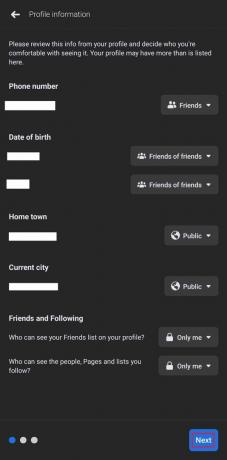
8. Alatt Hozzászólások és történetek, érintse meg a legördülő menü nyilát Alapértelmezett közönség.

9. Most válassza ki a kívánt lehetőségek közül bármelyiket: Nyilvános, Barátok, Barátok, kivéve, Konkrét barátok, vagy Csak én.

Olvassa el még: Hogyan lehet látni valaki törölt megjegyzéseit a Facebookon
3B. módszer: Tartalom mérséklése a Facebookon
Jegyzet: Ez a módszer csak a Facebook nyilvános oldalainak bejegyzéseihez fűzött megjegyzések kiszűrésére alkalmazható.
Annak érdekében, hogy ne kapjon sértő megjegyzéseket egyetlen képhez vagy bejegyzéshez sem, használhatja a Tartalom moderálása szűrő a Facebookon. A bejegyzéshez nem kapcsolódó megjegyzések és a kapcsolódó hashtagek kiszűrve és elrejtve lesznek.
1. Nyissa meg a Facebook alkalmazást, és váltson az oldalára.
2. Érintse meg a Hamburger ikonra és navigáljon ide Beállítások és adatvédelem.
3. Érintse meg Beállítások.

4. Most érintse meg Oldalbeállítások a képen látható módon.
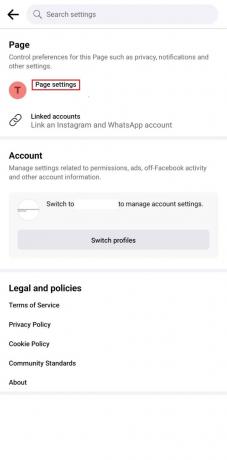
5. Üsd a Nyilvános bejegyzések választási lehetőség.

6. Görgessen lefelé a navigációhoz Tartalom moderálása majd érintse meg a gombot Trágárságszűrő.

7. Kapcsolja be a Káromságszűrő engedélyezése beállítást az oldalon.

Jegyzet: Az ezzel a beállítással a bejegyzésekhez blokkolt megjegyzések a Facebook felhasználói által jelentett sértő kulcsszavak listáját használják.
3C. módszer: Szövegszűrők beállítása a megjegyzésekhez
Az előző beállításhoz hasonlóan a kulcsszavakon alapuló sértő megjegyzések megelőzésére és elrejtésére, ez a funkció is segít szűkíteni a megjegyzéseket. Az egyetlen különbség a beállítások között, hogy ebben az esetben manuálisan is beállíthatja a kulcsszólistát, és nem a jelentett kulcsszavakra alapozhatja.
Jegyzet: A legjobb, ha a leírásban szereplő kulcsszavakat különböző karakterekkel tartalmazza.
1. Ban,-ben Facebook alkalmazást, váltson az oldalára.
2. Érintse meg a hamburger ikonra és navigáljon ide Beállítások és adatvédelem.
3. Érintse meg Beállítások majd tovább Oldalbeállítások.
4. Üsd a Nyilvános bejegyzések választási lehetőség.
5. Érintse meg a Blokklista szűrő opció a Tartalom moderálása szakasz.

4. A szövegmezőbe írja be a kulcsszavakat, és érintse meg a Megment gombot a Facebook-bejegyzéseihez fűzött megjegyzések szűréséhez.

Olvassa el még: Az Instagram megjegyzések rendezése
3D módszer: A bejegyzéseken lévő címkék áttekintése
Ha megcímkéztek egy bejegyzésben, amely sértő megjegyzéseket tartalmaz, módosíthatja az értékelési címkéket. Ez felülvizsgálatot kér, és tájékoztatja Önt az összes bejegyzésről, amelyben meg lett címkézve. Segítene a szükséges intézkedések megtételében is.
1. Az oldalon navigáljon ide Oldalbeállítások.
2. Érintse meg a Oldal és címkézés választási lehetőség.

3. Ban,-ben Áttekintés részt érintse meg Átnézi azokat a bejegyzéseket, amelyekben meg van címkézve, mielőtt a bejegyzés megjelenik az oldaladon?

4. Kapcsolja be a Tekintse át azokat a bejegyzéseket, amelyekben meg van címkézve.

4. módszer: Használjon harmadik féltől származó alkalmazásokat
A Facebook-képeknél a megjegyzések kikapcsolásának végső megoldásaként telepíthet egy harmadik féltől származó eszközt, amely automatikusan blokkolja őket. Ezzel sok időt takaríthat meg, és nem kell megbirkóznia azzal a gonddal, hogy elolvassa az összes megjegyzést.
Jegyzet: Nem támogatunk olyan alkalmazásokat, amelyek ilyen szolgáltatásokat kínálnak; ezért saját belátása szerint használja ezeket.
4A módszer: Chrome-bővítmények használata
Két megbízható Chrome-bővítményt engedélyezhet, hogy blokkolja a nem kívánt és sértő megjegyzéseket a közösségi média kezelőfelületein.
1. Fogd be: Megjegyzésblokkoló

Fogd be egy Chrome-bővítmény, amely a megjegyzések elrejtésével nagyobb szabályozást biztosít közösségimédia-fiókjai felett. Mivel segíti a megjegyzések kezelését, a legalkalmasabb alkotók és üzleti oldalak számára. A bővítmény egyetlen hátránya, hogy nem alkalmas a Facebook mobilalkalmazáshoz. Csak a használata közben működik Facebook web.
2. Megjegyzések elrejtése mindenhol

Megjegyzések elrejtése mindenhol egy kényelmes Chrome-bővítmény, amely a megjegyzések blokkolására szolgál. A legjobb az egészben az, hogy még több közösségi médiaplatformon is blokkolható vele a kommentek.
Olvassa el még:A 25 legjobb Chrome-bővítményes játék
4B. módszer: Intelligens moderációs eszköz használata

Intelligens moderációs eszköz egy intelligens szoftver, amelyet a Facebook-bejegyzések megjegyzés rovatának moderálására használnak. Használható a sértő felhasználók megjegyzéseinek megválaszolására, törlésére, elrejtésére és blokkolására, ezáltal segítve a gyűlölködők és a troll-megjegyzések kezelését a Facebookon és az Instagramon.
Ajánlott:
- Javítsa ki a 772-es Roblox hibakódot
- A Facebook Messenger értesítésének 8 javítása nem tűnik el
- Hogyan korlátozzuk a megjegyzéseket a TikTokon
A felhasználók gyakran találkoznak megfélemlítéssel és zaklatással a Facebookon és más közösségi média platformokon megjegyzéseik révén. Bár érdemes foglalkozni a témával, a megjegyzések kikapcsolása segíthet megvédeni lelki békéjét. Reméljük, útmutatónk segít ebben. Köszönöm hogy elolvastad. Nyugodtan ossza meg velünk további javaslatait vagy kérdéseit, és mi megoldjuk őket.
Henry tapasztalt technológiai író, akinek szenvedélye az összetett technológiai témák elérhetővé tétele a mindennapi olvasók számára. A technológiai iparban szerzett több mint egy évtizedes tapasztalatával Chris megbízható információforrássá vált olvasói számára.